Falls Sie Unite Explore, Geschwindigkeit oder drahtlose Internet verwendet haben, müssen Sie in einer Situation angekommen sein, in der Sie die Standardeinstellungen ändern, ein Gastnetzwerk für Ihre Freunde und Ihre Familie erstellen oder nur einige Geräte aus dem Netzwerk blockieren. All diese Dinge und vieles mehr können im Mobile Router Admin -Dashboard erfolgen. Um darauf zuzugreifen, müssen Sie die Anmeldschritte von Attwifimanager kennen.
In diesem Artikel erzählen wir Ihnen mehr über den Attwifimanager, was es ist und wie Sie ihn verwenden, um auf Ihre Einstellungen für mobile Router zuzugreifen.
Also, lass uns anfangen!

Was ist Attwifimanager?
Wenn wir uns bei unserem drahtlosen Router anmelden möchten, verwenden wir normalerweise im Allgemeinen den Standard -Router IP (Standard -Gateway). In einigen Fällen bietet der Router -Hersteller die Möglichkeit, mit einer lokalen Webadresse auf die Routereinstellungen zuzugreifen.
Falls Sie einen att -mobilen Router wie den ATT Unite Express oder eine ähnliche verwenden, wird diese lokale Webadresse http: // attwifimanager/ lautet.
Wie benutze ich den Attwifimanager?
Nehmen wir an, Sie verwenden den ATT Mobile -Router und möchten auf die Einstellungen zugreifen und den mobilen Router so konfigurieren, wie es Ihnen gefällt. In den folgenden Schritten werden beschrieben, was Sie tun müssen.
Schritt 1 - Schließen Sie Ihr Gerät mit dem Hotspot an
Um auf die Einstellungen für mobile Router zuzugreifen, müssen Sie Ihr Gerät zuerst mit dem Netzwerk anschließen. Dazu müssen Sie WLAN auf Ihrem Gerät aktivieren und Ihr Gerät an das WLAN -Netzwerk anschließen .
Drücken Sie zuerst die Netzschaltfläche und geben Sie sie frei. Sie sehen den Netzwerknamen und das WLAN -Passwort in der Anzeige.
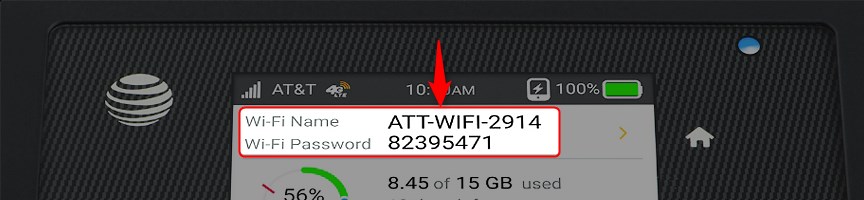
Gehen Sie auf Ihrem Gerät zu WLAN und klicken Sie auf den Netzwerknamen, der dem auf der Anzeige entspricht. Klicken Sie darauf und geben Sie das auf der mobile Router angegebene WLAN -Passwort ein. Dieses Passwort ist fallempfindlich. Seien Sie also vorsichtig. Ihr Gerät wird eine Verbindung hergestellt.
Dieser Schritt ist unerlässlich, da Sie auf die Routereinstellungen zugreifen können. Wenn Sie keinen Zugriff auf das Netzwerk haben, versuchen Sie dies nicht. Der Anmeldungsprozess schlägt fehl.
Schritt 2 - Starten Sie den auf Ihrem Gerät installierten Webbrowser
Jetzt müssen Sie den Browser starten, den Sie bereits auf Ihrem Gerät installiert haben. Ein Webbrowser ist nur eine Möglichkeit, dem Benutzer auf die webbasierte Benutzeroberfläche des Routers zuzugreifen, dh das Administrator-Dashboard. Hier werden alle Einstellungen gespeichert.
Schritt 3 - Besuchen Sie http: // attwifimanager
Geben Sie in der Browser -URL -Leiste die lokale Webadresse http: // attwifimanager/Geben Sie ein
Diese lokale Webadresse wird praktisch verwendet, um Ihnen den Zugriff auf die Routereinstellungen zu gewähren, genau wie das Standardgateway, z. B. 192.168.1.1 .
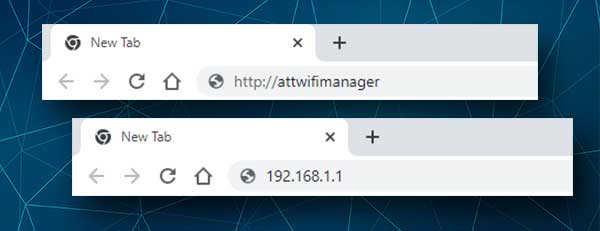
Hinweis: Die URL -Leiste und die Suchleiste sind nicht gleich. Wenn Sie die lokale Webadresse in der Suchleiste eingeben, werden die Google -Suchergebnisse anstelle der Admin -Dashboard -Anmeldeseite angezeigt.
Schritt 4 - Geben Sie das Administratorkennwort ein und klicken Sie auf Anmelden
Wenn die neue Seite geöffnet wird, werden Sie aufgefordert, das Administratorkennwort einzugeben. Normalerweise ist das Administratorkennwort Attadmin , es sei denn, Sie oder jemand anderes hat es während des ersten Setups geändert. Es ist fallempfindlich, achten Sie also auf und geben Sie es sorgfältig ein.
Danach klicken Sie auf oder melden Sie sich an oder melden Sie sich an , und Sie erhalten Zugriff auf das Admin -Dashboard. Dort können Sie Ihr aktuelles WLAN -SSID (Netzwerkname) und Ihr drahtloses Passwort sehen, ein Gastnetzwerk erstellen, Geräte blockieren oder entsperren aus Ihrem WLAN -Netzwerk usw. Wie Sie sehen können, haben Sie, wenn Sie auf Ihre Router -Einstellungen über http: // Attwifimanager zugreifen, viele Optionen, um Ihr WLAN -Netzwerk anzupassen.
Kann nicht auf Attwifimanager zugreifen? Versuche dies
Obwohl der Anmeldungsprozess von Attwifimanager normalerweise ohne Probleme verläuft, gibt es Situationen, in denen der Anmeldungsprozess möglicherweise fehlschlägt. Für den Fall, dass Sie dies erleben, müssen Sie zuerst einige Dinge überprüfen:
- Der Abstand vom Hotspot kann den Anmeldungsprozess erfolglos machen. Bringen Sie Ihr Gerät näher an den mobilen Hotspot.
- Sie haben Ihr Gerät nicht mit dem drahtlosen Netzwerk von Hotspots verbunden.
- Schließen Sie Ihren mobilen Hotspot mit dem USB -Kabel an einen Laptop oder einen Computer an
- Versuchen Sie es mit 192.168.1.1 anstelle von http: // attwifimanager
- Deaktivieren Sie Ihr Antivirus vorübergehend und versuchen Sie es erneut
- Stellen Sie sicher, dass Sie die lokale Webadresse korrekt eingeben. Es ist häufig der Grund, warum Sie nicht auf die Einstellungen für mobile Router zugreifen können, um einen Buchstaben auszugeben oder einen Schrägstrich (/) anstelle von zwei zu tippen.
Wie setze ich den mobilen Hotspot auf Werkseinstellungen zurück?
Falls Sie das Administratorkennwort ändern und vergessen, müssen Sie den mobilen Hotspot auf Werkseinstellungen zurücksetzen. Danach können Sie sich mit dem Standard -Administratorkennwort ( Attadmin ) anmelden.
Bevor Sie dies tun, ist es jedoch wichtig zu wissen, dass alle Änderungen, die Sie für den mobilen Hotspot von ATT angewendet haben, gelöscht werden und Sie den mobilen Router erneut festlegen müssen. Wenn Sie dies verstehen, können Sie fortfahren.
Hier erfahren Sie, wie Sie den mobilen Hotspot ordnungsgemäß einsetzen, wenn Sie keinen Zugriff auf die Einstellungen für mobile Router haben.
- Drücken Sie die Netzschaltfläche auf dem Gerät und geben Sie sie frei. Dadurch wird das Gerät aufweckt.
- Tippen Sie nun auf die Home -Taste.
- Tippen Sie danach auf die Taste > .
- Tippen Sie nun auf die Schaltfläche Einstellungen .
- Wenn Sie die Schaltfläche über die Überteile sehen, tippen Sie darauf und Sie werden den About -Bildschirm sehen.
- Tippen Sie nun auf die Schaltfläche "Factory Reset"> und Sie werden den Factory Reset -Bildschirm angezeigt.
- Tippen Sie auf die Schaltfläche Factory Reset und klicken Sie dann auf OK .
- Der Factory Reset -Prozess beginnt.
Wenn der mobile Router erneut zurückgeschoben wird, wiederholen Sie die oben beschriebenen Anmeldeschritte mit dem Standard -Administrator -Anmeldekennwort.
Literatur-Empfehlungen:
- ATT Wi-Fi verbunden, aber nicht funktioniert (Fehlerbehebung bei ATT Wi-Fi)
- Warum ist das ATT -Internet so langsam? (8 Möglichkeiten zur Behebung)
- Wie deaktiviere ich WPS auf Att Router?
- Welcher Wi-Fi-Extender funktioniert am besten mit ATT-Faser?
- ATT Breitbandlicht Blinking Green: Wie kann man es reparieren?
Letzte Worte
Wenn Sie nun die Anmeldschritte von Attwifimanager kennen, sollten Sie keine Probleme mit dem Zugriff auf die Einstellungen für mobile Router haben und die erforderlichen Änderungen vornehmen. Halten Sie einfach sicher, dass Sie die von Ihnen vorgenommenen Änderungen, insbesondere des Administratorpassworts, im Auge behalten. Wenn Sie das nächste Mal auf Ihre Einstellungen für mobile Router zugreifen möchten, möchten Sie sich nicht um den Factory Reset -Prozess kümmern.
